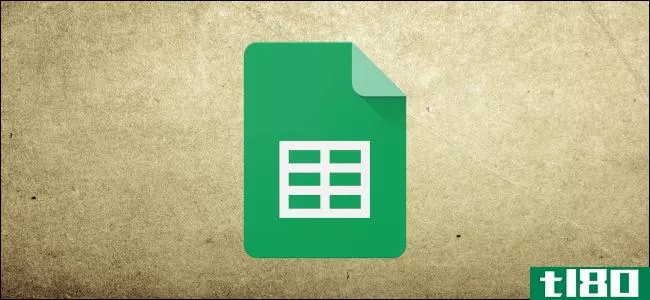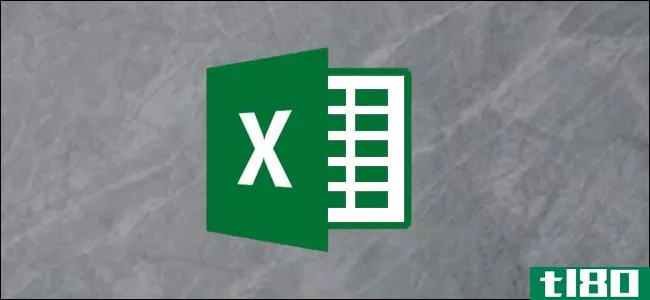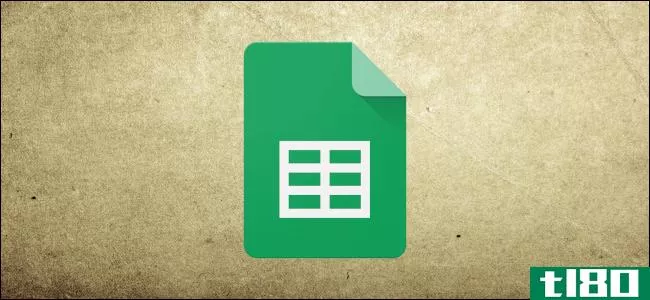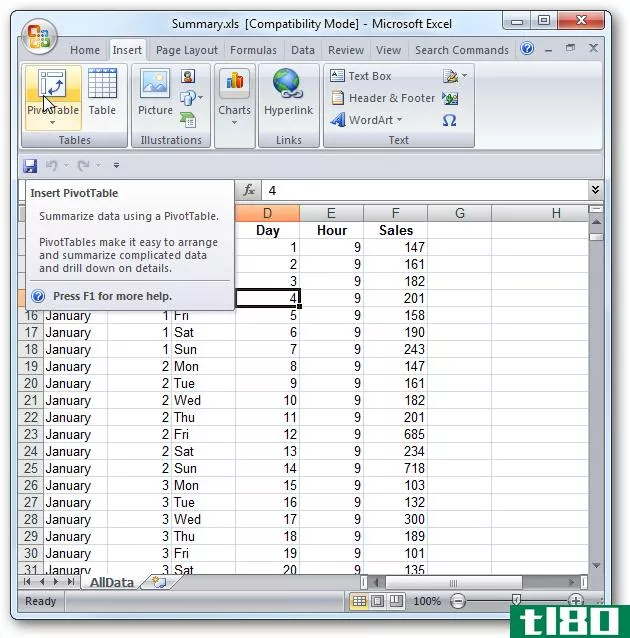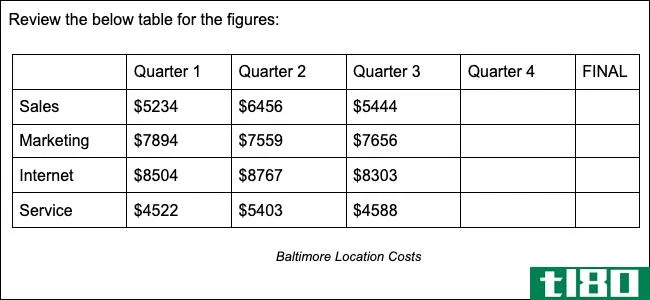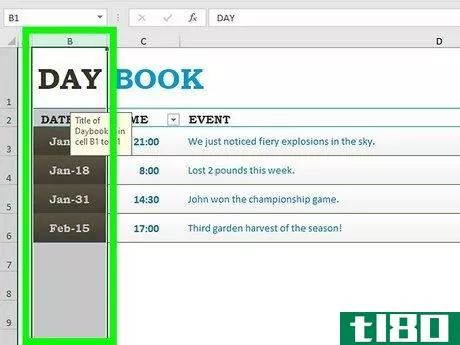如何在数据透视表中增加一列(add a column in a pivot table)
方法1 方法1的2:将一个字段改为列
- 1打开带有你想编辑的透视表的Excel文件。在电脑上找到并双击你的Excel文件,将其打开。如果你还没有制作透视表,请打开一个新的Excel文件,在继续之前创建一个透视表。
- 2 点击透视表上的任何单元格。这将选择该表,并在顶部的工具栏功能区显示透视表的分析和设计标签。
- 3点击顶部的 "透视表分析 "标签。你可以在应用程序窗口顶部的公式、插入和视图等其他标签旁边找到这个标签。在某些版本中,这个选项卡可能只是被命名为 "分析",而在其他版本中,你可以在 "透视表工具 "标题下找到它的选项。
- 4点击工具栏功能区上的字段列表按钮。你可以在透视表 "分析 "选项卡的右侧找到这个按钮。它将打开所选表格中的所有字段、行、列和值的列表。
- 5在FIELD NAME列表中的任何项目旁边打勾。这将计算出你的原始数据在所选类别中的摘要,并将其作为一个新的列添加到你的数据透视表中。通常,非数字字段被添加为行,而数字字段被添加为默认的列。
- 6将任何字段、行或值项目拖放至 "列 "部分。这将自动把选定的类别移到 "列 "列表中,并以新增加的列重新设计你的透视表。
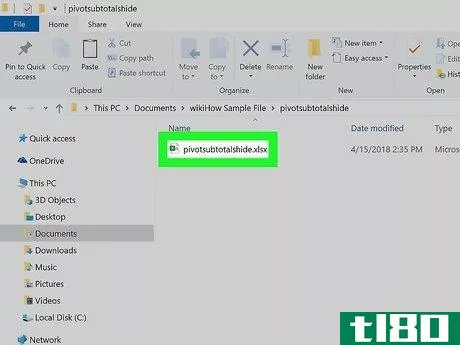
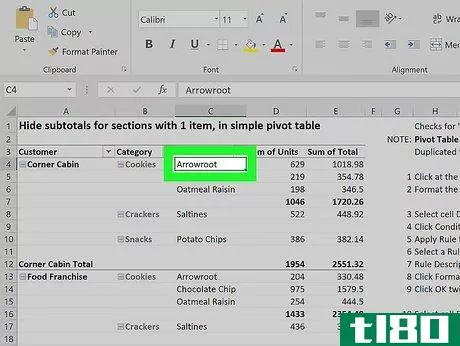
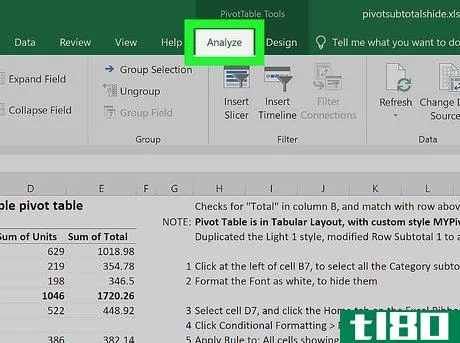
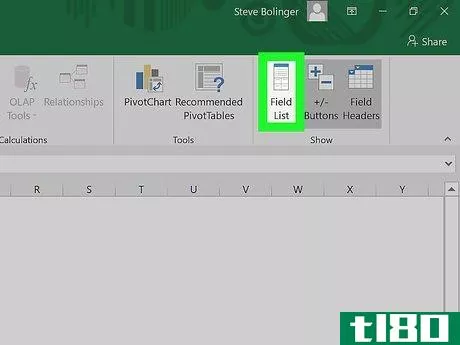
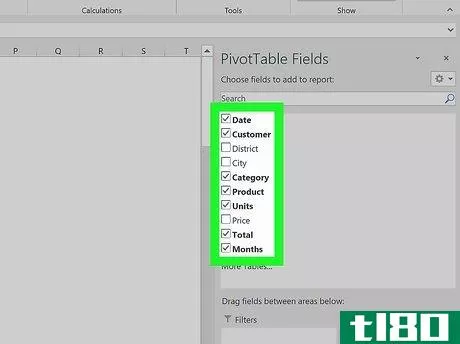
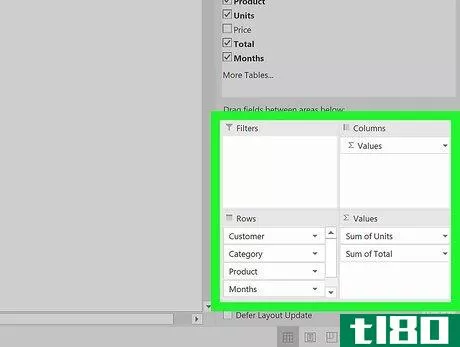
方法2 方法2:增加一个计算字段
- 1打开你要编辑的Excel文档。双击包含透视表的Excel文档。如果你还没有制作透视表,请打开一个新的Excel文档,并在继续之前创建一个透视表。
- 2选择你要编辑的透视表。在你的工作表上点击透视表,选择并编辑它。
- 3点击 "透视表分析 "标签。这个选项卡在Excel窗口顶部的工具栏功能区的中间位置。在不同的版本中,这个选项卡可能被命名为 "分析",或 "透视表工具 "标题下的 "选项"。
- 4点击工具栏功能区上的 "字段,项目,& 集 "按钮。这个按钮看起来像一个 "fx "符号,位于工具栏最右端的一个表格图标上。它将打开一个下拉菜单。
- 5点击下拉菜单上的计算字段。它将打开一个新的窗口,在那里你可以向你的透视表添加一个新的、自定义的列。
- 6在 "名称 "字段中为你的列输入一个名称。点击 "名称 "字段,并输入你想为新列使用的名称。这个名字将出现在列的顶部。
- 7在 "公式 "栏中输入新列的公式。点击 "名称 "下面的 "公式 "字段,输入你想用来计算新列数据值的公式。确保你在"="号的右边输入公式。在 "字段 "部分选择你想添加的字段,然后点击 "插入字段",将其添加到你的公式中。
- 8、点击确定。这样做将把该列添加到你的数据透视表的右侧。
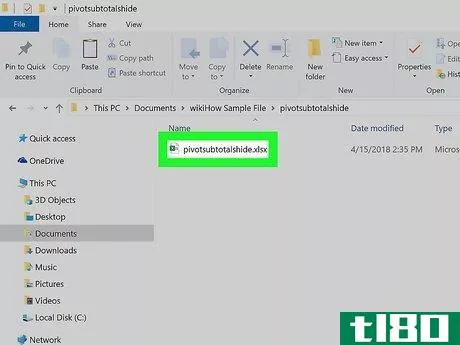
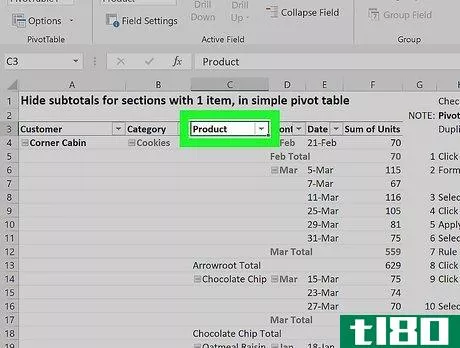
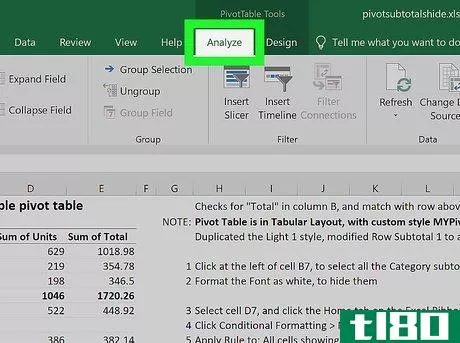
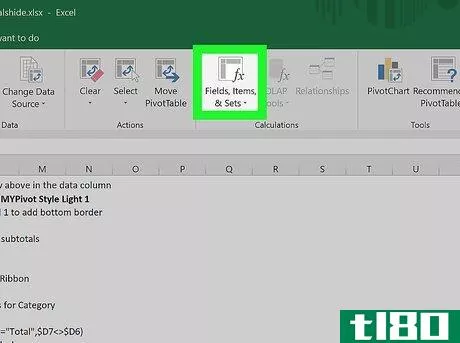
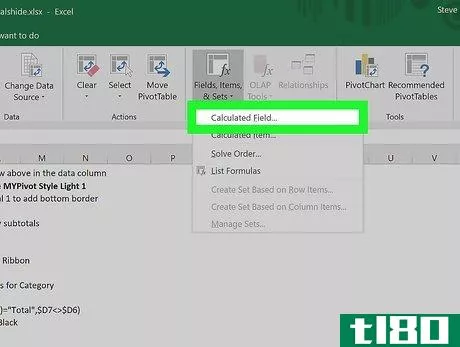
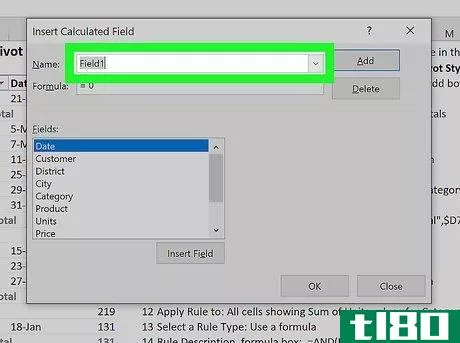
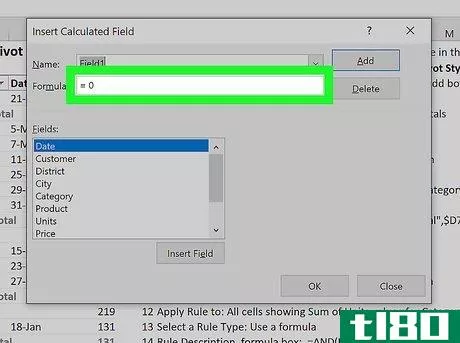
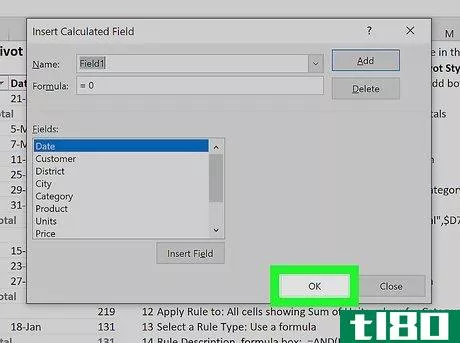
- 在修改透视表之前,请确保备份你的原始Excel文档。
- 发表于 2022-03-02 12:37
- 阅读 ( 429 )
- 分类:IT
你可能感兴趣的文章
如何在google工作表中交替使用行或列着色
...。若要对列应用替换颜色,必须改用条件格式。 相关:如何使用条件格式突出显示Google工作表中的一行 为此,请在googlesheets电子表格中选择您的数据集。您可以手动执行此操作,或者通过选择单元格,然后按Ctrl+a选择数据。 ...
- 发布于 2021-04-01 13:59
- 阅读 ( 215 )
如何在microsoft excel中创建支出和收入电子表格
...格,提供对您的帐户和跟踪您的主要开支洞察。下面介绍如何在Microsoft Excel中使用。 创建简单列表 在本例中,我们只想存储有关每个支出和收入的一些关键信息。不需要太详细。下面是一个简单列表的示例,其中包含一些示...
- 发布于 2021-04-02 10:15
- 阅读 ( 236 )
什么是googlesheets中的pivot表,如何使用它们
...定列的信息,并按分区排序。 相关:最好的谷歌表插件 如何创建透视表 启动Chrome并在googlesheets中打开一个电子表格。 接下来,选择要在透视表中使用的任何单元格。如果要使用数据集中的所有内容,可以单击电子表格中的任...
- 发布于 2021-04-03 18:24
- 阅读 ( 155 )
如何在Excel2007中创建透视表
...一个Pivot表,以便更轻松地分析数据。今天,我们来看看如何创建一个基本的透视表,以便更好地组织大量数据以确定特定区域。 创建数据透视表 首先选择工作表中包含要创建报表的数据的任何单元格。然后在“**”选项卡下单...
- 发布于 2021-04-14 02:48
- 阅读 ( 114 )
如何在googledocs中插入和编辑表格
...填充是指单元格数据和单元格边框之间的空间。 相关:如何在Excel中添加文本和单元格边框之间的空格 移动表格对齐方式 您可能需要调整的最后一个设置是表格对齐方式。使用表属性此部分中的下拉框从左、中或右进行选择。...
- 发布于 2021-04-14 18:04
- 阅读 ( 281 )
参加(join)和内部连接(inner join)的区别
...有的操作都是基于这些键-你可以通过进一步阅读来学习如何使用它们。在我们继续讨论差异之前,让我们先看看“join”的一般语法。 选择列名称 从表1 联接表2 ON Table1.Column_name=Table2.Column_name。 上面的语法从表Table1和Table2中检...
- 发布于 2021-06-24 03:08
- 阅读 ( 220 )
行(row)和柱(column)的区别
...single company 姓名。列可能表示公司名称、地址和其他相关数据。在电子表格中,行在水平面上从左到右排列,列从上到下从最大值到最小值垂直排列。一般情况下,行和列通常在excel或电子表格中使用最多,也常用作座位安排,...
- 发布于 2021-07-12 23:51
- 阅读 ( 193 )
数据透视表(pivot table)和弗卢库普(vlookup)的区别
...置的excel函数,是垂直查找的缩写,用于处理按列组织的数据。vlookup可以从一列数据中搜索特定值,并从列索引号定义的另一列返回特定的对应值。简单地说,它基本上找到一个值,然后去另一个位置,找到相同的值。 尽管vlook...
- 发布于 2021-07-12 23:53
- 阅读 ( 714 )
内部连接(inner join)和外部连接(outer join)的区别
关键区别:SQL中的连接是为了合并两个不同表的数据。内部联接是一个条件,它导致行满足“所有表”中的where子句;而外部联接是一种条件,它导致那些行满足“至少一个表”中的where子句。 在实现连接时,将创建临时表,...
- 发布于 2021-07-13 21:05
- 阅读 ( 402 )
如何在microsoftword中快速向表中添加行和列
...几种简单的方法可以添加更多的行或列,我们将向您展示如何做到这一点。 Table of Contents Press Tab to Add Rows Press Delete to Remove Rows and Columns Use the Ribbon Menu to Add Rows or Columns Delete Rows and Columns Using the Ribbon Menu Add Rows and Columns Using ...
- 发布于 2021-07-14 09:17
- 阅读 ( 179 )